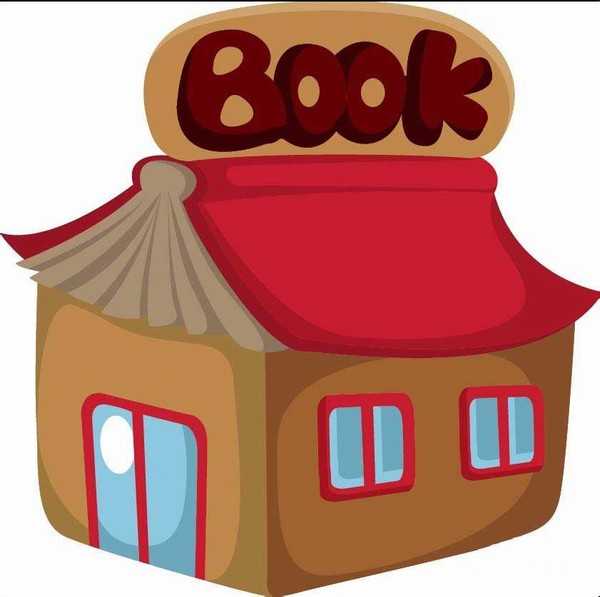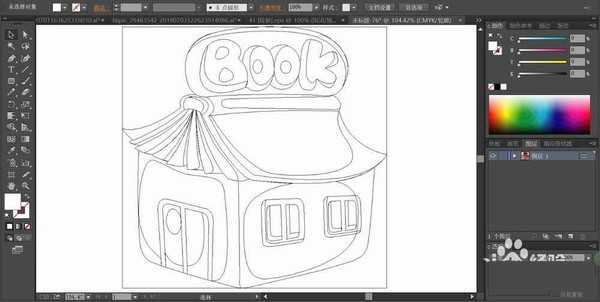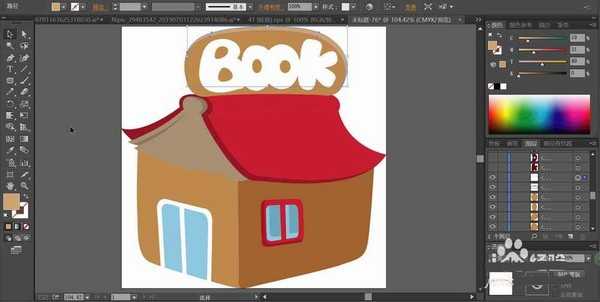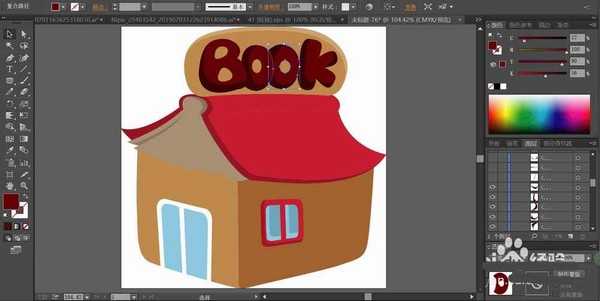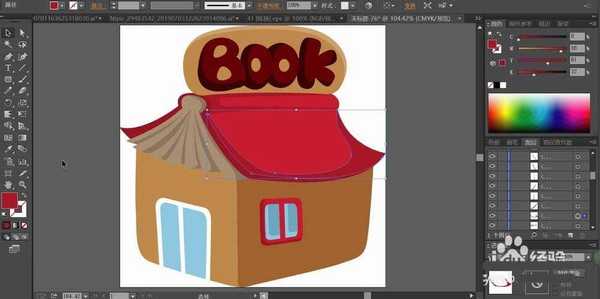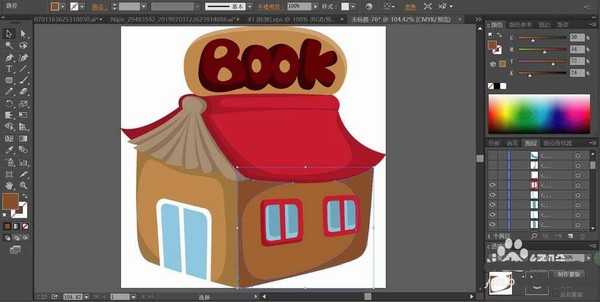帝王谷资源网 Design By www.wdxyy.com
卡通动画中回有书房,有一间自己的书房是很多人的梦想,卡通中很容易实现,今天,我们就来画一画书房,从中学一下卡通风格的书房的画法技巧,体会一下棕色、红色、蓝色的应用搭配技巧,详细请看下文介绍。
- 软件名称:
- Adobe Illustrator CC 2018 (AI) 中文安装版 64位
- 软件大小:
- 2GB
- 更新时间:
- 2017-10-20立即下载
1、用钢笔画出书房的基本结构路径,再画出屋顶的文字招牌的路径,房间的两个窗户一个大门的细节元素路径,房屋的墙壁的光线变化路径等等。
2、用红色与暗红色分别填充房顶的右侧面,再用灰棕色填充房顶的左侧面。
3、接着,我们使用黄棕色填充墙壁的左侧面,用暗黄棕色填充墙壁的右侧面。大门的玻璃用天蓝色填充。
4、继续用天蓝色填充右侧墙壁的小窗户,用红色填充边缘的空格路径。屋顶的文字招牌用棕色填充,边缘填充亮棕色,底面填充暗棕色。
5、用红棕色填充招牌上面的文字,再用灰黑色填充文字边缘的阴影路径。
6、这一步,我们用之前的方法绘制出右侧墙壁上的另外一个小窗户,并在玻璃的边缘用较亮的天蓝色进行高光区域的填充。墙壁本身也用暗棕色填充边缘的暗光区域,左侧的墙壁也进行暗光区域的填充。
7、最后,我们对于大门的玻璃也进行暗光区域的蓝色填充,高光区域直接用白色填充,完成卡通书房设计。
以上就是ai绘制卡通书房插画图的过程 ,希望大家喜欢,请继续关注。
相关推荐:
ai怎么画一个卡通效果的机器人?
ai怎么设计紫色的卡通手提袋插画?
ai怎么绘制小鸡头像? ai画可爱卡通小鸡头像的教程
标签:
ai,书房,插画
帝王谷资源网 Design By www.wdxyy.com
广告合作:本站广告合作请联系QQ:858582 申请时备注:广告合作(否则不回)
免责声明:本站文章均来自网站采集或用户投稿,网站不提供任何软件下载或自行开发的软件! 如有用户或公司发现本站内容信息存在侵权行为,请邮件告知! 858582#qq.com
免责声明:本站文章均来自网站采集或用户投稿,网站不提供任何软件下载或自行开发的软件! 如有用户或公司发现本站内容信息存在侵权行为,请邮件告知! 858582#qq.com
帝王谷资源网 Design By www.wdxyy.com
暂无评论...
更新日志
2025年02月19日
2025年02月19日
- 小骆驼-《草原狼2(蓝光CD)》[原抓WAV+CUE]
- 群星《欢迎来到我身边 电影原声专辑》[320K/MP3][105.02MB]
- 群星《欢迎来到我身边 电影原声专辑》[FLAC/分轨][480.9MB]
- 雷婷《梦里蓝天HQⅡ》 2023头版限量编号低速原抓[WAV+CUE][463M]
- 群星《2024好听新歌42》AI调整音效【WAV分轨】
- 王思雨-《思念陪着鸿雁飞》WAV
- 王思雨《喜马拉雅HQ》头版限量编号[WAV+CUE]
- 李健《无时无刻》[WAV+CUE][590M]
- 陈奕迅《酝酿》[WAV分轨][502M]
- 卓依婷《化蝶》2CD[WAV+CUE][1.1G]
- 群星《吉他王(黑胶CD)》[WAV+CUE]
- 齐秦《穿乐(穿越)》[WAV+CUE]
- 发烧珍品《数位CD音响测试-动向效果(九)》【WAV+CUE】
- 邝美云《邝美云精装歌集》[DSF][1.6G]
- 吕方《爱一回伤一回》[WAV+CUE][454M]